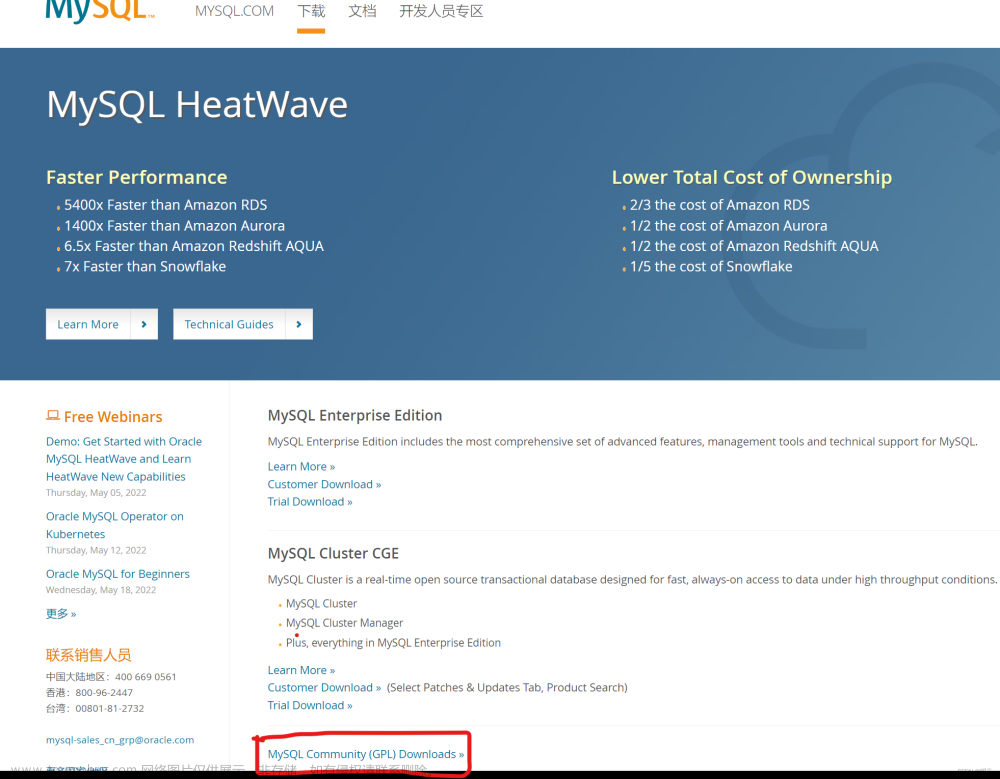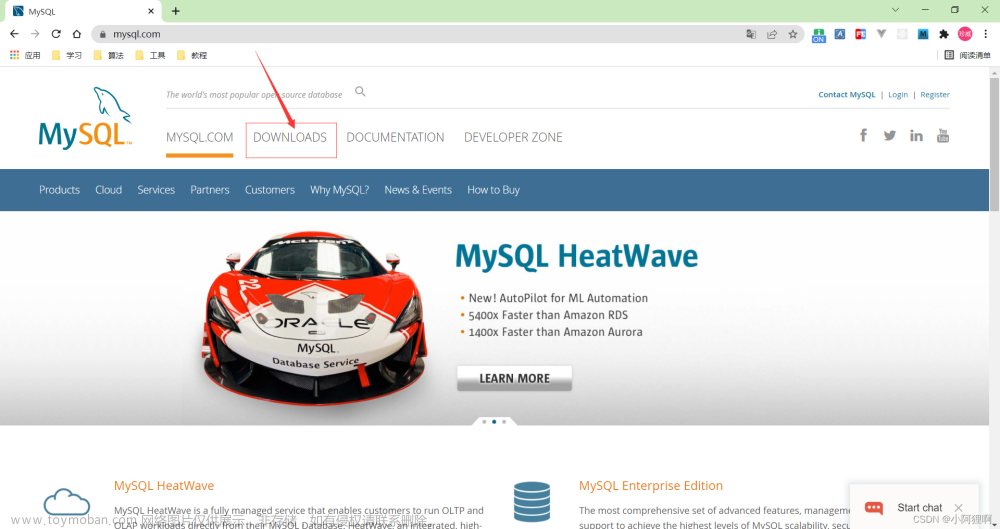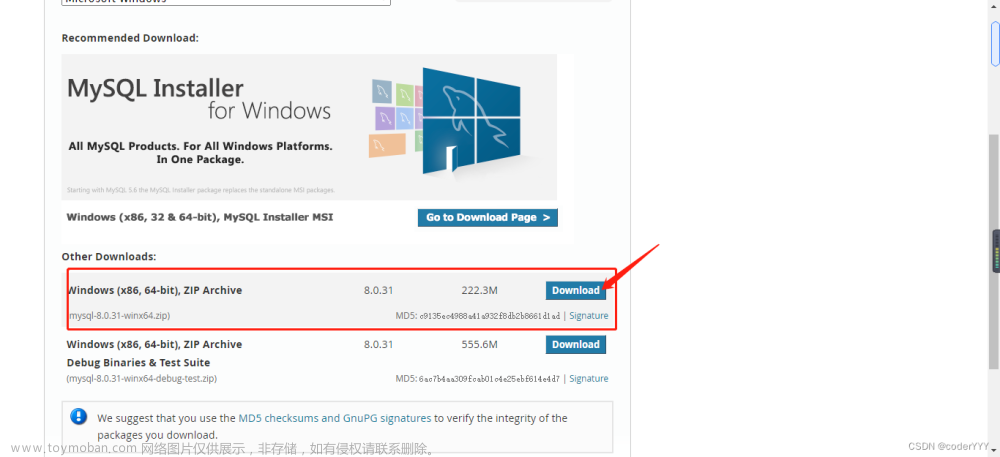前言
解压版/免安装版 mysql-8.0.22
一、MySQL下载/解压
MySQL官网下载地址:https://downloads.mysql.com/archives/community/
英文版
中文版
下载完成如图所示
解压后如图所示
二、配置环境变量
配置环境变量的全局变量
path路径: 配置路径至bin目录下(如):D:\SoftwareInstall\mysql-8.0.22-win64/bin
配置到你解压之后的mysql目录下的bin目录即可

三、MySQL配置
1.以管理员的身份在命令行中进入MySQL中的bin目录下
切记以管理员身份打开命令行(win终端)
进入数据库中bin目录
因为我的MySQL安装在D盘,首先需要先切换盘符: D:

下面进入bin目录 cd D:\SoftwareInstall\mysql-8.0.22-win64/bin
2.安装MySQL的服务
mysqld --install
3.初始化MySQL
mysqld --initialize --console
这里初始化时会产生一个随机密码,一定要记住,后面会用到
4.开启MySQL服务
net start mysql
5.测试是否登录成功
登录
mysql -uroot -p
Enter PassWord: ****** 此处输入密码,此密码为之前第三部操作初始化时随机生成的密码
将随机密码修改为自定义密码
alter user 'root'@'localhost' identified by '新密码';
exit 退出
再次登录验证密码是否修改完成
6.配置MySQL的基本信息
在 mysql-8.0.22-win64 根目录下创建 ini 配置文件 – my.ini ,文件字符集编码一定要为 ANSI
创建 新建文本文档 — txt
另存为 my.ini , 修改字符集编码
编辑 my.ini 文件
[mysqld]
#设置3306端口
port =3306
#设置安装目录
basedir=D:\\SoftwareInstall\mysql-8.0.22-win64
#设置数据存放目录
datadir=D:\\SoftwareInstall\mysql-8.0.22-win64\data
#允许最大连接数
max_connections=200
#创建新表时将使用带默认存贮引擎
default-storage-engine=INNODB
[mysql]
#设置mysql客户端默认字符集
default-character-set=utf8
[client]
port =3306
default-character-set=utf8

刷新数据库配置
如果上述配置没起作用,我们可以通过以下指令强制刷新配置
flush privileges;文章来源:https://www.toymoban.com/news/detail-442449.html
四、MySQL安装卸载配置命令
安装服务
mysqld --install
初始化
mysqld --initialize --console
开启服务
net start mysql
关闭服务
net stop mysql
登录mysql
mysql -uroot -p
Enter PassWord: ****(密码)
修改密码
alter user 'root'@'localhost' identified by '新密码' never;
删除mysql服务
sc delete mysql
卸载服务
mysqld --remove
强制删除数据库服务
sc delete mysql
五、关于环境变量的一些概念问题
什么是环境变量
我们可以理解环境变量是系统/用户的视线范围。常用的环境变量有 path,temp …
环境变量分为几种
系统变量
用户变量
path是什么
可执行文件的搜索路径
为什么要配置环境变量path
指定命令搜索路径path之后,通过win+R,打开 windows 下的终端窗口
当我们在命令行中执行一些命令时,它会在PATH变量所指定的路径中查看是否有相对应的命令程序。如果没有配置path路径,我们只能进入对应的目录,才能指定对应的指令。而当我们配置好环境变量后,我们就能在任意目录下执行想对应的指令了。
为什么要配置path到软件中的bin目录下
bin目录中一般包含了启动所需要的一些命令和普通指令,而我们恰恰需要通过终端命令行执行这些指令
文章来源地址https://www.toymoban.com/news/detail-442449.html
到了这里,关于MySQL安装_win10(超详细)的文章就介绍完了。如果您还想了解更多内容,请在右上角搜索TOY模板网以前的文章或继续浏览下面的相关文章,希望大家以后多多支持TOY模板网!